디스코드 서버를 혼자 관리하는 것에 지치셨나요? 이번 글에서는 디스코드의 서버 관리를 쉽게 만들어주는 프로봇에 관해 설명하고, 그 봇을 어떻게 초대해야 하는지 배워볼게요.
디스코드 사용법에 대해 질문이 있으신가요? 신규 기능을 누구보다 빠르게 알아보고 싶으신가요? 디스코드 서버에 참가하시고 여러 혜택을 누려보세요.
안내
이 글의 내용이 상당히 길어요. 목차를 활용해 내가 필요한 기능만 찾으시는 걸 권장해요.
프로봇이란?
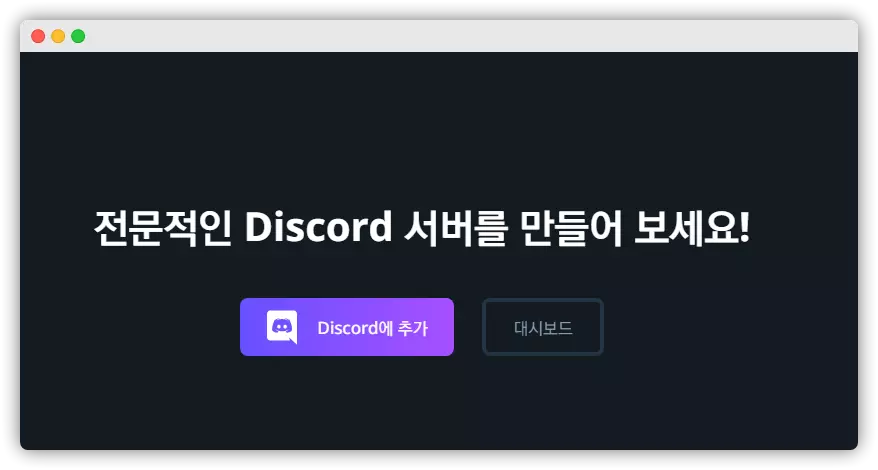
프로봇은 여러 기능을 종합적으로 추가한 다기능 봇이에요. 자동 관리, 레벨, 기록, 반응 역할, 레이드 보호(프리미엄) 등 다른 디스코드 봇에서 볼 수 있는 기능을 한 봇에 추가해 이 봇만 있어도 서버 관리를 용이하게 할 수 있어요.
또, 한국 사용자분을 위한 말끔한 한국어도 지원한답니다. 한국어로 변경하시고 싶으시다면 '자주 묻는 질문'에서 확인해 주세요!
초대 방법
앱 디렉토리 기능 이용
디스코드에서 봇을 편리하게 초대할 수 있는 방법인 앱 디렉토리 기능으로 프로봇을 초대할 수 있어요. 자세한 사항은 앱 디렉토리(App Directory) 기능 문서를 참고해 주세요!
봇의 초대 링크 이용
봇 초대 링크를 이용해서 프로봇을 초대할 수 있어요. '서버 관리'나 '관리자' 권한이 있다면 추가할 서버를 선택하고 필요한 권한을 눌러 승인 버튼을 눌러주시면 돼요.
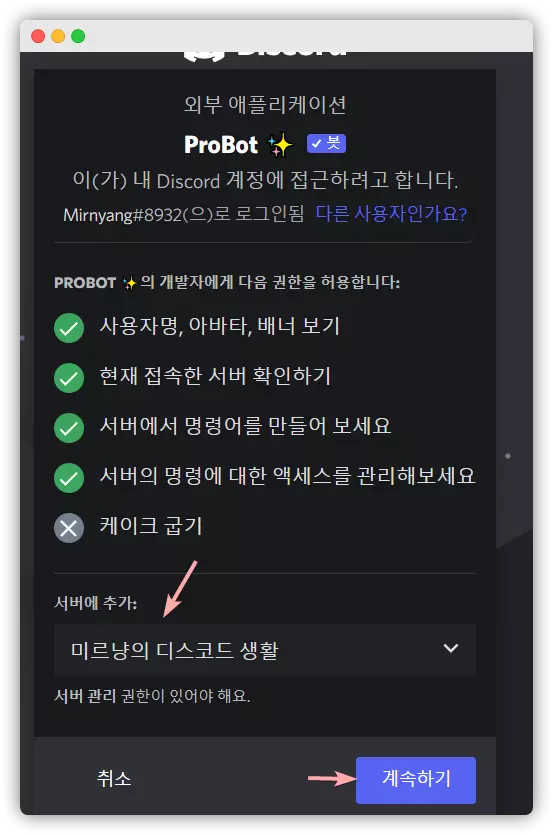
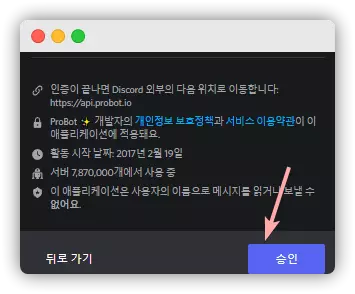
프로봇의 기능과 모듈
유틸리티
사용 방법
유틸리티에서는 서버 정보나 역할, 멤버의 아바타, 서버 참여일 등의 유용하게 사용할 수 있는 명령어를 확인할 수 있어요.
| 명령어 | 뜻 |
| /profile | 프로필을 확인해요. (프로필의 제목을 바꾸려면 /title 명령어를 사용하세요) |
| /rank | 사용자의 순위를 확인해요. |
| /top | 상위 사용자의 순위를 확인해요. |
| /user | 서버 참여일과 같은 사용자 정보를 확인해요. |
| /roles | 서버의 역할 목록을 확인해요. |
| /short | 링크를 간단히 단축시켜요. |
사용 예시
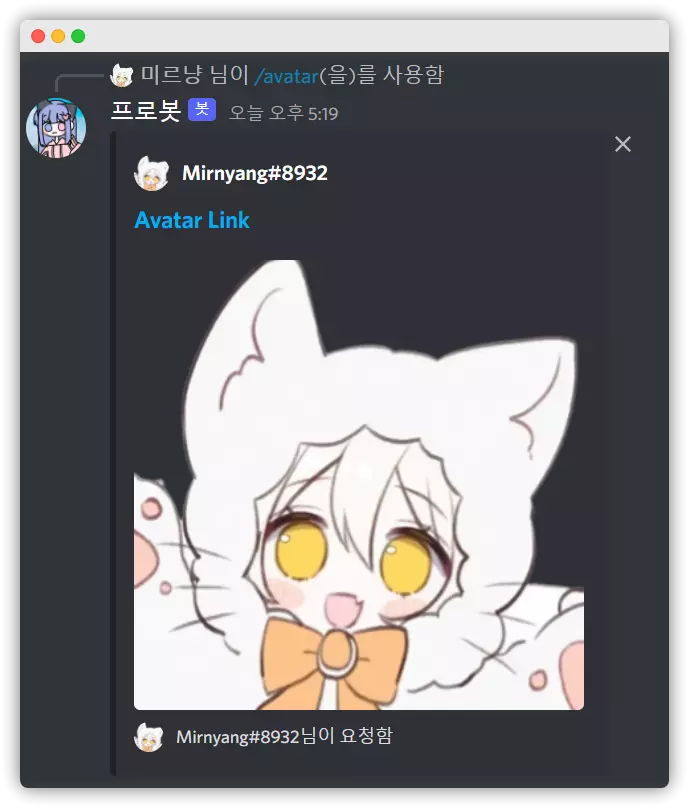
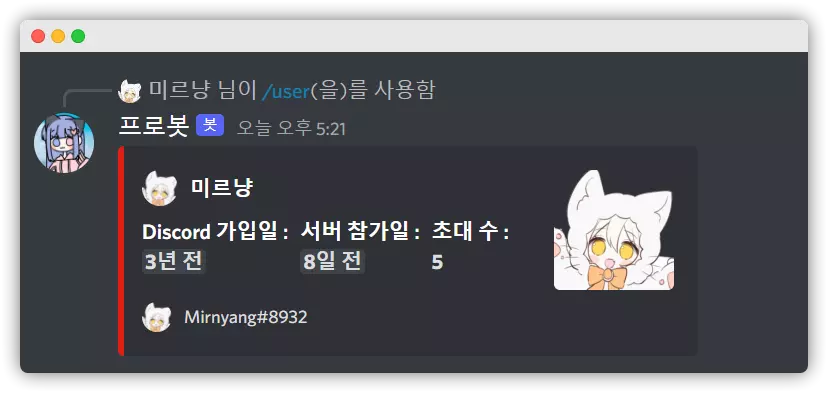
관리
사용 방법
관리에서는 멤버의 별명을 변경하거나 초기화시키거나, 차단 여부를 확인하고 관리하며, 타임아웃을 부여하거나 설정된 타임아웃 상태를 해제하고, 채널 잠금 여부 및 슬로우 모드 시간 설정 등의 서버를 관리할 수 있는 명령어를 확인할 수 있어요.
- '관리자 역할'을 선택하면 관리 명령어에 영향을 받지 않는 멤버를 지정할 수 있어요. 관리자 권한이 있는 멤버의 역할을 지정하시는 걸 권장해요.
- '수동 음소거 시간'을 지정하면 기본적으로 음소거의 시간을 어떻게 할당할지 지정할 수 있어요.
| 명령어 | 뜻 |
| /setnick | 멤버의 별명을 변경해요. |
| /ban 및 /unban | 멤버를 차단하거나 차단을 해제해요. |
| /timeout 및 /untimeout | 멤버를 타임아웃하거나 타임아웃을 해제해요. |
| /kick | 멤버를 추방해요. |
| /vkick | 멤버를 음성 채널에서 강퇴해요. |
| /mute 및 /unmute | 멤버를 음소거시키거나 음소거를 해제시켜요. |
| /vmute 및 /unvmute | 멤버를 음성 채널에서 음소거하거나 음소거를 해제시켜요. |
| /clear | 채널의 메시지를 정리해요. |
| /role | 멤버의 역할을 부여하거나 제거해요. |
| /warn 및 /removewarn | 멤버에게 경고를 부여하거나 경고를 제거해요. |
| /lock 및 /unlock | 채널을 잠그거나 잠금을 해제시켜요. |
| /slowmode | 채널의 슬로우 모드를 설정해요. |
사용 예시
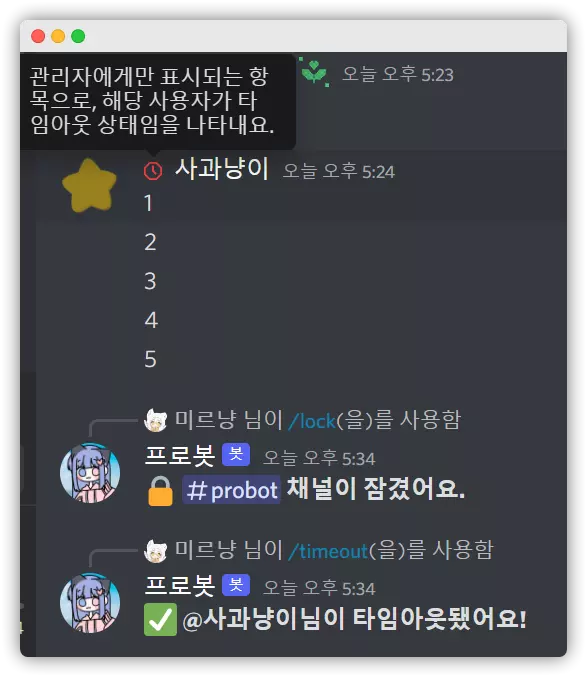
자동 관리
사용 방법
자동 관리는 서버에서 발생할 수 있는 문제를 각 상황별로 내릴 행동과 처벌을 먼저 정의해서 미리 예방할 수 있게 해 줘요. 디스코드의 AutoMod와도 비슷하지만, 더 자세하고 세분화된 설정이 있어 내가 원하는 대로 마음껏 꾸밀 수 있어요. 아래 목록은 자동 관리가 지원하는 이벤트 유형과 실행 조건이에요.
- 도배 - 5초 이내 메시지 5개 이상을 보낼 때 실행해요.
- 부적절한 단어 - 설정된 부적절한 단어가 포함될 때 실행돼요.
- 중복성 메시지 - 같은 내용이 이루어졌을 때 실행돼요. (예: 123 123 123)
- 반복성 메시지 - 같은 멤버가 두 번 이상 메시지를 보낼 때 실행돼요.
- Discord 서버 초대 - Discord 서버 초대장이 있을 때 실행돼요.
- 링크 - 설정된 링크가 포함될 때 실행돼요.
- 대문자 도배 - 메시지 내 70% 이상이 대문자일 때 실행돼요.
- 이모지 도배 - 이모지 8개 이상을 보낼 때 실행돼요.
- 과도한 멘션 - 멤버의 멘션 수가 과도할 때 실행돼요
처벌 시 멤버에게 경고를 부여하거나, 멤버를 일정 시간 동안 음소거시키거나, 메시지를 삭제하는 3가지의 방법이 있어요. 서버의 환경에 맞게 필요한 처벌 조치를 사용하면 돼요.
사용 예시
자동 관리 항목을 설정하고, 사용자가 항목을 위반하게 되면 처벌이 내려져요. 아래와 같이 경고를 받았다고 알림이 전송되게 돼요.
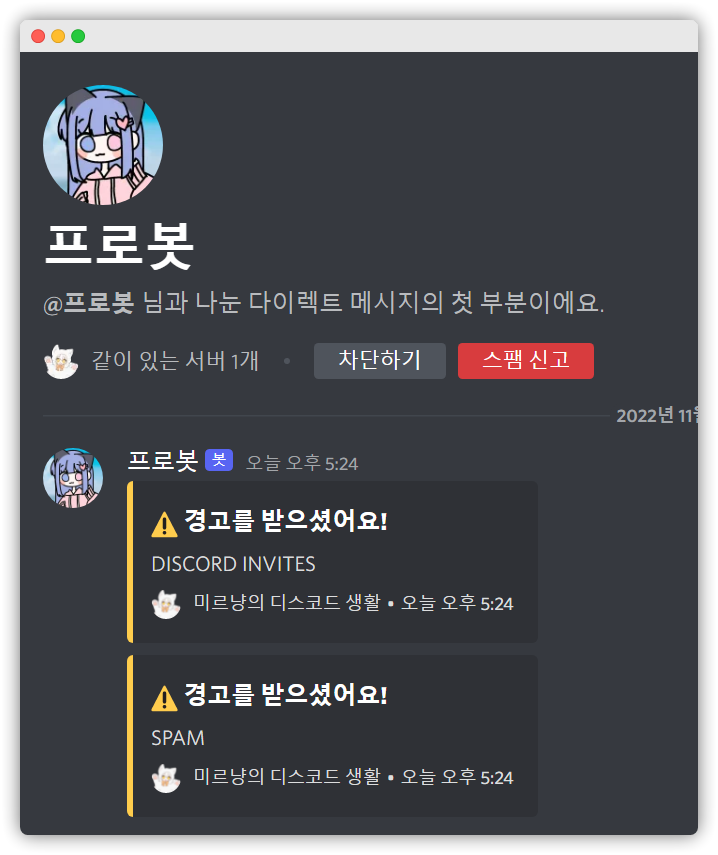
멤버 인사
사용 방법
멤버 인사 기능은 멤버가 서버에 참여할 때 메시지와 사진을 보내고, 서버에서 퇴장할 때 메시지를 보낼 수 있도록 해줘요. 인사를 보낼 채널과 사진 속 텍스트를 자유롭게 설정할 수 있어 나의 커뮤니티 성격에 맞게 조절하시는 게 좋아요.
또, 메시지 내 변수를 지원해서 서버의 이름이나 멤버의 수 등을 텍스트에 추가할 수 있다는 장점도 있어요. 아래는 멤버 인사 기능이 지원하는 옵션과 그 옵션의 설명이에요.
- 멤버가 서버에 참여할 때 메시지 보내기 - 디스코드 서버에 멤버가 참여하면 보낼 메시지를 설정해요.
- 멤버가 서버에 참여할 때 사진 보내기 - 디스코드 서버에 멤버가 참여하면 보낼 사진을 설정하고 꾸며요.
- 멤버가 서버에서 퇴장할 때 메시지 보내기 - 디스코드 서버에서 멤버가 퇴장하면 보낼 메시지를 설정해요.
사용 예시
멤버가 서버에 참여했을 때의 메시지를 한번 다음과 같이 설정해 보도록 할게요.
[userName]님 [server]에 참가해주셔서 감사드려요!
그러면, 멤버가 나의 디스코드 서버에 참여할 때 아래 사진과 같이 보이게 돼요.
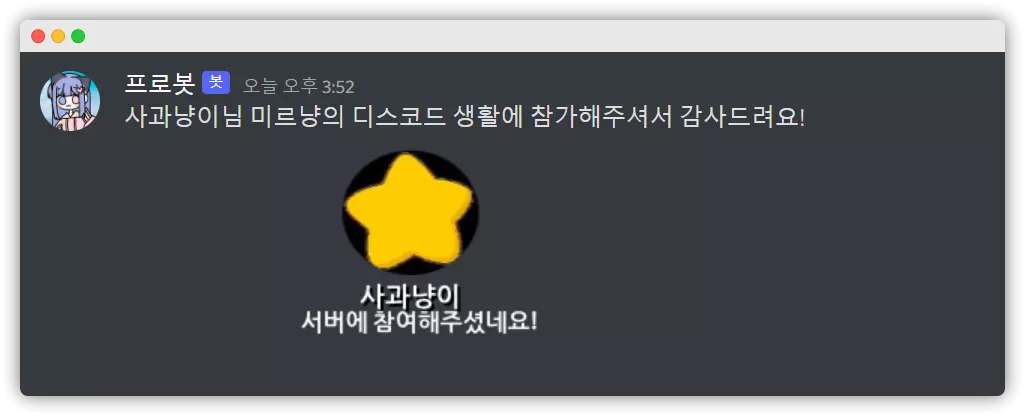
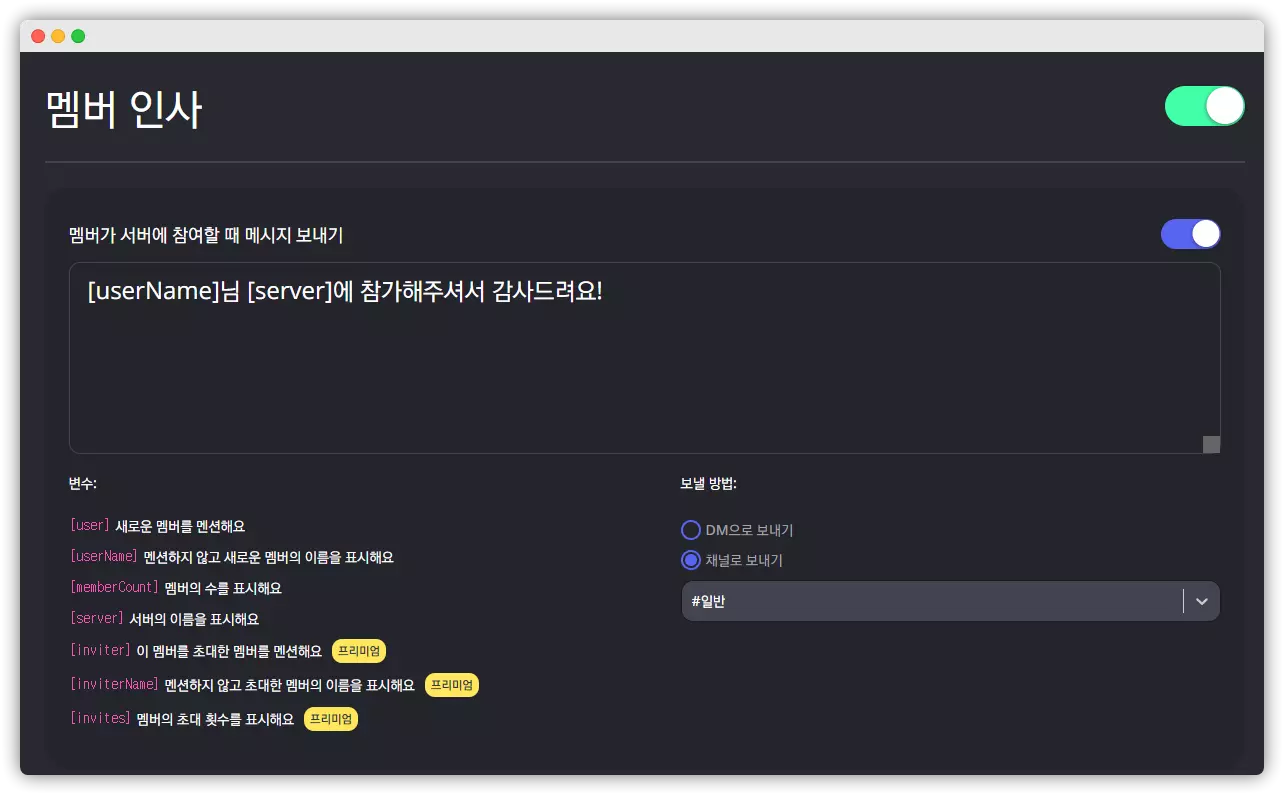
변수
여기서의 변수는 보일 값을 표현하는 말로, [user]라고 적지만 실제로는 @미르냥처럼 표시돼요. 변수를 활용해서 작성하면 더욱 매끄럽게 문장을 구성할 수 있어요. 아래는 변수의 예시와 실제로 사용자에게 보이게 될 값이에요.
| 변수 목록 | |
| [user] | 새로운 멤버를 멘션해요. (@미르냥) |
| [userName] | 새로운 멤버의 이름을 표시해요. (미르냥) |
| [memberCount] | 멤버 수를 표시해요. (100) |
| [server] | 서버 이름을 표시해요. (서버 이름) |
프리미엄 기능으로는, 사용자를 서버에 초대한 분을 표시시킬 수도 있어요. 누가 초대했는지 알고 싶을 때 유용하죠.
| 변수 목록 | |
| [inviter] | 이 멤버를 초대한 멤버를 멘션해요. (@미르냥) |
| [inviterName] | 이 멤버를 초대한 멤버의 이름을 표시해요. (미르냥) |
| [invties] | 멤버가 초대한 횟수를 표시해요. (100) |
임시 채널
사용 방법
임시 채널은 디스코드의 음성 채널을 이용해 한시적으로 음성 채널을 만들어 사용할 수 있게 해주는 기능이에요. 주로 나만의 음성 채널을 소유하고 싶거나, 여러 음성 채널을 주제에 관해 나누고 싶은 경우에 사용하기 유용한 기능이죠.
사용 예시
'Create Temporary Channel'이 적힌 음성 채널을 눌러 나만의 음성 채널을 생성할 수 있어요. 아래 사진과 같이 보이게 된답니다.
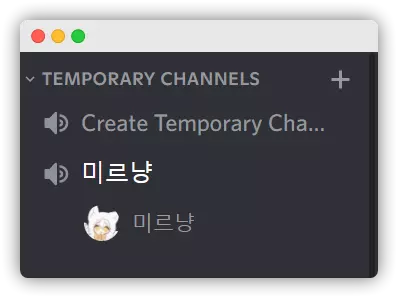
자동 응답
사용 방법
자동 응답은 지정된 키워드에 자동으로 응답해주는 기능이에요. 예를 들어 자주 묻는 질문이 있는 경우 키워드를 할당해 프로봇이 자동으로 대답하도록 만들 수 있어요! 아래는 자동 응답 기능이 지원하는 옵션과 그 옵션의 설명이에요.
- 응답 단어 - 봇이 응답할 단어를 설정해요.
- 응답 내용 - 봇이 대답할 내용을 설정해요.
- 무작위 응답 - 봇에 여러 응답을 설정할 수 있어요. 그중 하나의 응답만 사용자에게 보이게 돼요.
- 와일드카드 - 응답 단어가 포함된 경우라면 모두 실행돼요. 이 옵션을 끄면 응답 단어와 일치해야만 실행하게 돼요.
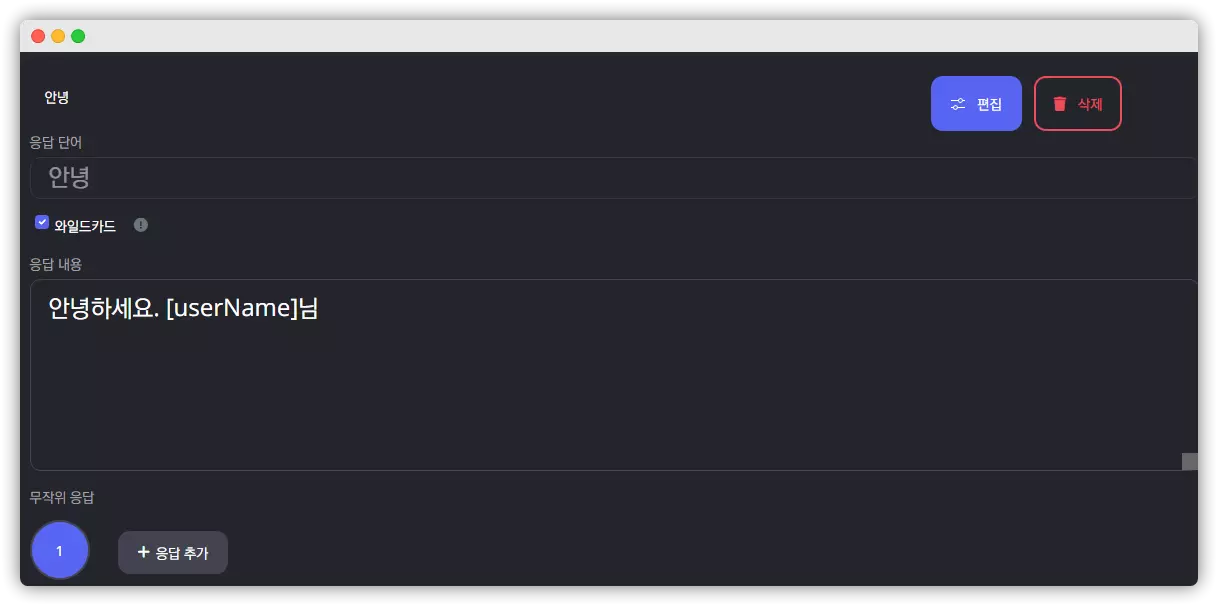
사용 예시
응답 단어를 '안녕'으로 설정하고, 응답 내용을 '안녕하세요. [userName]님'으로 설정했을 때 다음 사진과 같이 보이게 돼요.
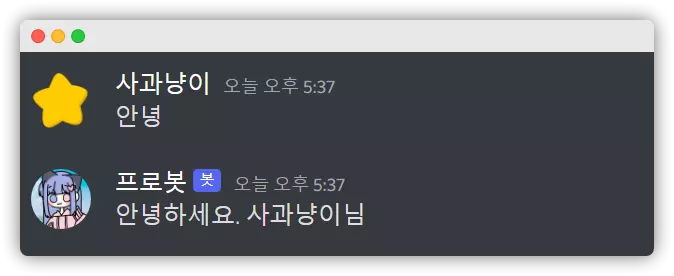
변수
여기서의 변수는 보일 값을 표현하는 말로, [user]라고 적지만 실제로는 @미르냥처럼 표시돼요. 변수를 활용해서 작성하면 더욱 매끄럽게 문장을 구성할 수 있어요. 아래는 변수의 예시와 실제로 사용자에게 보이게 될 값이에요.
| 변수 목록 | |
| [user] | 멤버를 멘션해요. (@미르냥) |
| [userName] | 멤버의 이름을 표시해요. (미르냥) |
레벨링 시스템
사용 방법
레벨링 시스템은 멤버의 채팅률을 향상할 수 있는 기능으로, 멤버가 채팅을 칠 때 일정한 양의 경험치를 얻게 함으로써 보상으로 역할을 부여하는 기능이에요.
채팅 레벨과 음성 레벨이 각각 존재하는데, 채팅 레벨은 멤버가 한 채팅을 보낼 때 경험치를 주고, 음성 레벨은 멤버가 음성 채널에 참여한 시간으로 경험치를 줘요.
참고로 채팅을 도배해서 경험치를 얻는 것을 막기 위해 1분마다 무작위 양의 경험치가 주어져요. 아래는 레벨링 시스템 기능이 지원하는 옵션과 그 옵션의 설명이에요.
- 경험치가 주어지지 않을 역할 - 경험치를 주지 않을 역할을 설정해요.
- 경험치가 주어지지 않을 채널 - 경험치를 주지 않을 채널을 설정해요. 참고로 카테고리 단위로 설정할 수 없다는 단점이 있어요.
- 레벨업 메시지 채널 - 멤버가 레벨 업할 때 보낼 메시지를 설정해요.
변수
여기서의 변수는 보일 값을 표현하는 말로, [user]라고 적지만 실제로는 @미르냥처럼 표시돼요. 변수를 활용해서 작성하면 더욱 매끄럽게 문장을 구성할 수 있어요. 아래는 변수의 예시와 실제로 사용자에게 보이게 될 값이에요.
| 변수 목록 | |
| [level] | 멤버의 새 레벨을 표시해요. |
| [user] | 멤버를 멘션해요. (@미르냥) |
| [user.name] | 멤버의 이름을 표시해요. (미르냥) |
| [user.tag] | 멤버의 태그를 표시해요. (미르냥#0001) |
| [oldLevel] | 멤버의 이전 레벨을 표시해요. (1) |
기록
사용 방법
기록은 멤버가 서버 내에서 특정 행동을 했을 때 기록을 쉽게 해 주도록 하는 기능이에요. 디스코드 자체 '감사 로그' 기능이랑 유사하죠. 아래는 기록 기능에서 사용할 수 있는 기록 옵션과 그 옵션의 설명이에요.
- 멤버가 차단되거나 차단 해제됐을 때
- 타임아웃이 주어지거나 해제됐을 때
- 채널이 생성되거나 삭제되거나 편집됐을 때
- 역할이 생성되거나 삭제됐을 때
- 메시지가 삭제되거나 수정됐을 때
- 멤버가 추방됐을 때 (프리미엄)
- 멤버가 서버에 참여하거나 퇴장했을 때
- 멤버의 별명이 변경됐을 때
- 멤버에게 역할이 부여되거나 회수됐을 때
- 서버 초대 링크가 올라갔을 때
- 서버가 업데이트됐을 때
사용 예시
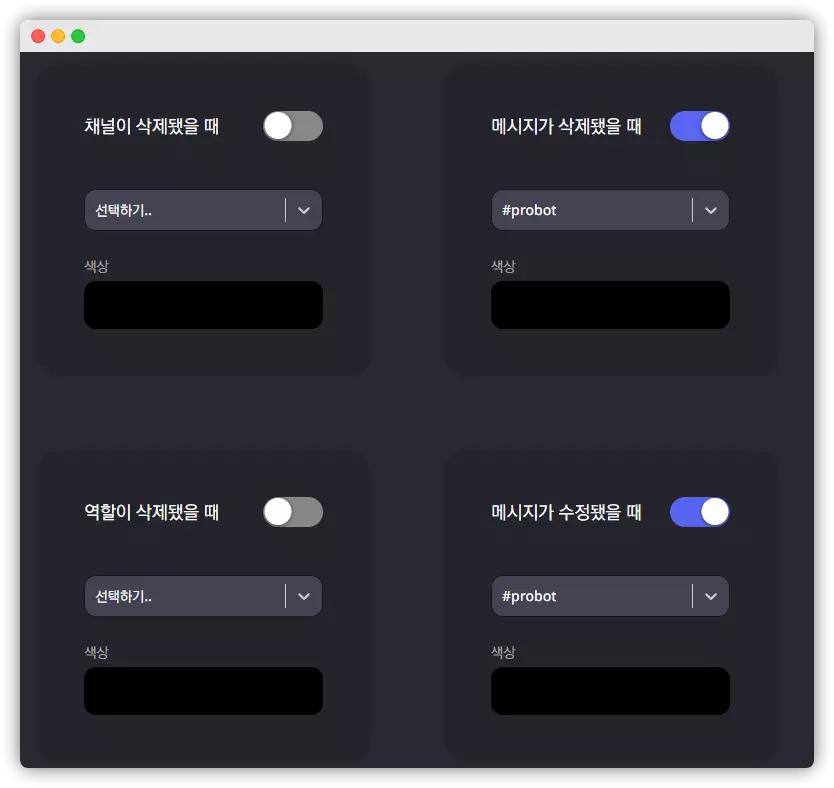
'메시지가 삭제되거나 수정됐을 때'의 항목을 켜게 되면 지정된 채널에서 아래 사진과 같이 기록이 남게 돼요.
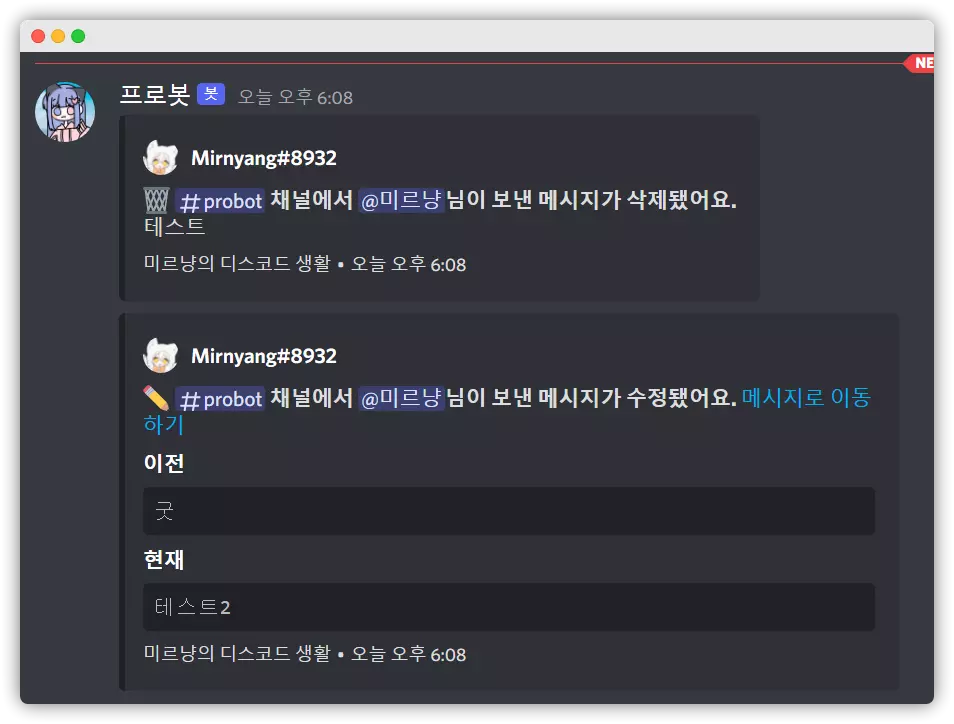
색상
사용 방법
색상은 멤버가 직접 원하는 색을 고르거나 변경하며 자신의 색상을 선택할 수 있도록 해주는 기능이에요.
| 명령어 | |
| /setcolor <역할> <역할 색상> | 역할의 색상을 변경하고 역할을 색상 표에 등록해요. |
| /colors | 색상 표를 확인해요. |
| /color <숫자> | 색상 표에 나온 숫자를 골라 색상을 선택해요. |
자동 역할
사용 방법
자동 역할은 멤버가 서버에 참가할 때 자동으로 역할을 주는 기능이에요. 자동으로 줄 역할을 '자동 역할'에서 추가하시면 돼요. 참고로 역할에 관리자 권한이 포함된 경우에는 작동하지 않으니 유의하세요.
또 프리미엄이라면 특정 초대 링크로 온 멤버가 있을 때 그 멤버에게 다른 역할을 부여할 수 있어요. 예를 들어, 서버 고유 초대 링크로 들어왔다면 '고유 초대 링크' 역할을, 블로그 홍보 링크로 들어왔다면 '블로그' 역할 등을 줄 수 있겠죠.

역할 반응
사용 방법
역할 반응은 멤버가 버튼이나 선택 메뉴, 또는 반응을 사용해 역할을 받아갈 수 있게 해주는 기능이에요. 아래는 역할 반응 기능이 지원하는 옵션과 그 옵션의 설명이에요.
- 임베드 및 메시지 선택 - 역할 반응을 사용할 임베드와 메시지를 지정해요.
- 멤버가 받을 수 있는 최대 역할 개수 - 한 멤버가 받을 수 있는 최대한의 역할 개수를 지정해요.
- 반응 역할 유형 - 어떠한 방식으로 멤버가 역할을 받을 수 있게 할지 결정해요.
- 반응 유형 - 어떠한 방식으로 역할이 부여될지 결정해요.
- 전환 - 멤버가 역할이 부여됐다면 역할을 제거하고, 역할이 없다면 역할을 부여해요.
- 부여 - 역할을 부여해요. 규칙 수락 등에서 자주 이용해요.
- 제거 - 역할을 제거해요.
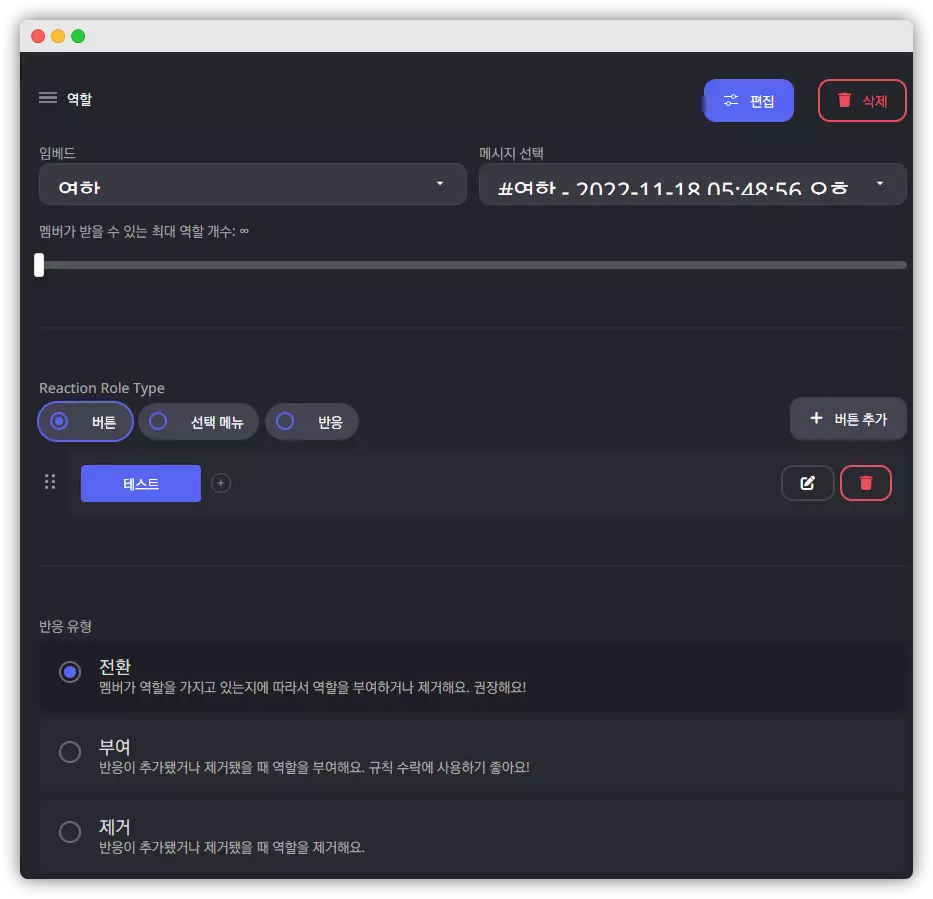
사용 예시
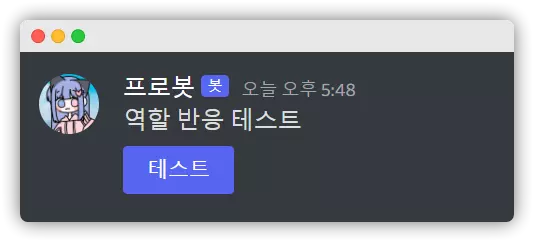
그 외 기능
- 임베드 메시지 - 임베드 메시지를 생성하고 관리하는 기능이에요.
- Twitch - 트위치 채널의 스트리머가 방송을 시작했을 때 알림을 받을 수 있도록 설정할 수 있는 기능이에요.
- 임시 링크(프리미엄) - 임시 링크를 생성해주는 기능이에요.
- 음성 멤버 수(프리미엄) - 음성 채널에 있는 멤버 수를 보여주는 기능이에요.
- 레이드 보호(프리미엄) - 서버에 여러 자동화된 봇 계정이 참여할 때 자동으로 차단하고 설정된 처벌을 내리는 기능이에요.
- VIP 보호(프리미엄) - 역할이나 특정 사용자, 또는 모두를 대상으로 채널이나 서버 멤버 차단과 같은 관리 행동을 갑작스럽게 여러 번 진행하는 경우 설정된 처벌을 내리는 기능이에요.
- 제어판 기록 - 모듈(기능) 업데이트나 관리자가 변경한 사항을 여기서 확인할 수 있어요.
- 관리자 작업 - 관리자가 한 관리 작업인 추방, 차단, 타임아웃 등의 여부를 여기서 모두 확인하고 내려진 처벌을 해제하거나 중단할 수 있어요.
- 서버 설정 - 프로봇이 사용할 언어를 변경할 수 있어요.
자주 묻는 질문(FAQ)
프로봇을 한국어로 어떻게 변경하나요?
서버 설정에서 언어를 한국어로 변경해 주시거나, /setlang 명령어에서 언어를 한국어로 지정해 주시면 돼요.
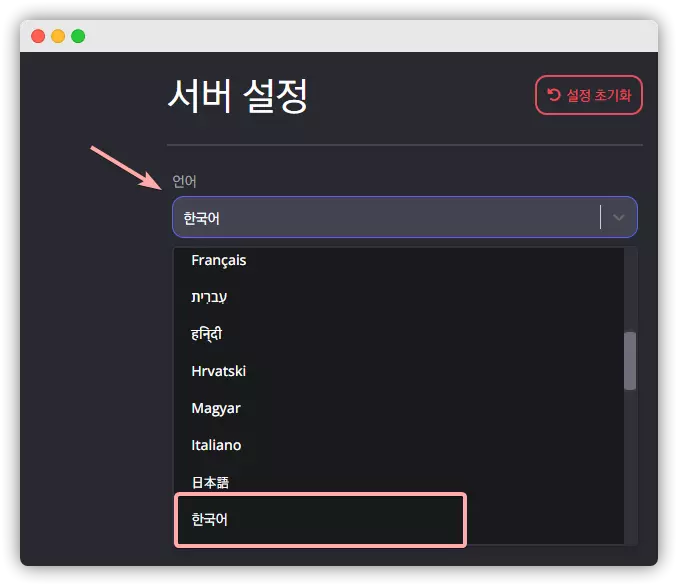
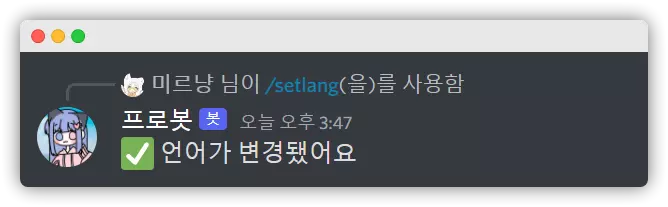
프로봇 음악 기능이 작동하지 않아요.
안타깝게도, YouTube사의 요청으로 인해 프로봇에서 더 이상 음악 기능을 사용할 수 없게 되었어요. 음악 기능을 사용하려면 제가 올린 다른 글(디스코드 노래봇)을 참고해 주세요!
디스코드 사용법에 대해 질문이 있으신가요? 신규 기능을 누구보다 빠르게 알아보고 싶으신가요? 디스코드 서버에 참가하시고 여러 혜택을 누려보세요.
'디스코드' 카테고리의 다른 글
| 디스코드 니트로, 니트로 클래식, 니트로 베이직 혜택 총정리 (0) | 2023.05.07 |
|---|---|
| 디스코드 새로운 사용자 이름, 태그 제거 소식 알아보기 (0) | 2023.05.04 |
| 디스코드 모르면 손해인 권한 설정하는 법 (0) | 2023.02.09 |
| 디스코드 연결된 역할 (Linked Roles) (0) | 2023.02.08 |
| 디스코드 포럼 채널 (Forum Channel) (0) | 2022.11.17 |
| 디스코드 gifts 봇 (4) | 2022.11.15 |
| 디스코드 메시지 요청 (Message Request) (3) | 2022.11.14 |
| 디스코드 개발자 도구 사용 (Dev Tools, Experiments) (0) | 2022.11.14 |


댓글